
Onde o backup do WhatsApp é armazenado no Android / iPhone / Google Drive?

Compartilhamos muitas mensagens e memórias preciosas no WhatsApp, tornando crucial armazenar e garantir o backup seguro desses dados em dispositivos móveis. O local de armazenamento dos arquivos de backup do WhatsApp tornou-se, portanto, um ponto focal de preocupação do usuário. Este artigo mostra onde o backup do WhatsApp é armazenado no Android e no iPhone, bem como o local de armazenamento dos backups do WhatsApp no Google Drive. Além disso, forneceremos uma dica extra sobre como fazer backup seguro dos dados do WhatsApp em um computador. Vamos explorar juntos:
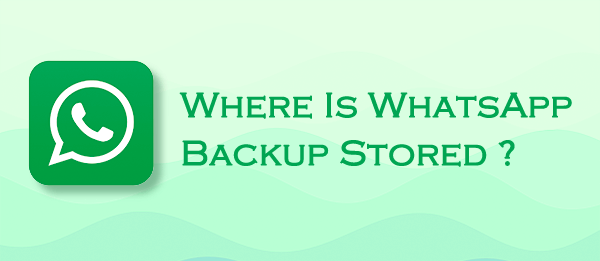
Encontrar arquivos de backup do WhatsApp em um dispositivo Android é um processo simples, e você pode localizá-los facilmente usando o gerenciador de arquivos do seu dispositivo. O WhatsApp cria automaticamente backups locais no armazenamento do seu dispositivo diariamente, mas esses backups são criptografados e você não pode ler diretamente seu conteúdo sem os métodos de descriptografia apropriados.
Aqui está um guia passo-a-passo sobre como encontrar arquivos de backup do WhatsApp em Android. Seguindo estas etapas, você pode encontrar e identificar backups locais anteriores do WhatsApp com datas em seus nomes de arquivos e o backup mais recente com a extensão "crypt14":
1. Abra o Gerenciador de arquivos:
Desbloqueie seu dispositivo Android e abra o aplicativo gerenciador de arquivos. Se o dispositivo não tiver um gestor de ficheiros incorporado, pode transferir um a partir da Google Play Store.
2. Navegue até o diretório do WhatsApp:
Dentro do gerenciador de arquivos, vá para:
Armazenamento interno/Android/Media/com.whatsapp/WhatsApp

3. Acesse a pasta Bancos de Dados:
Procure uma pasta chamada "Bancos de dados" dentro do diretório do WhatsApp e abra-a. É aqui que o WhatsApp armazena seus arquivos de backup locais.
4. Identifique os arquivos de backup do WhatsApp:
Na pasta "Bancos de dados", você verá vários arquivos com nomes como "msgstore-YYY-MM-DD.1.db.crypt12". O formato inclui a data do backup (AAAA-MM-DD) e a extensão "crypt12". Esses arquivos representam backups locais anteriores do WhatsApp.

5. Localize o backup mais recente:
O arquivo de backup mais recente pode não incluir a data em seu nome. Em vez disso, ele terá a extensão "crypt14". Este é o backup mais recente do WhatsApp no seu dispositivo.
Leia também:
WhatsApp Local Backup: Um Guia Completo
Fast Fix WhatsApp Backup preso com dicas práticas
Acessar arquivos de backup do WhatsApp em um iPhone não é tão simples quanto em Android devido às restrições da Apple em acessar arquivos internos do iPhone. Ao contrário Android, os usuários do iPhone não podem localizar ou acessar facilmente os arquivos de backup do WhatsApp sem recorrer a métodos como jailbreak.
As mensagens do WhatsApp em iPhones são armazenadas e armazenadas principalmente por meio do iCloud e do iTunes. Embora essas plataformas facilitem o backup e a restauração de mensagens do WhatsApp, o acesso aos arquivos de backup brutos não é permitido em circunstâncias normais.
Se você usa um iPhone, tem a opção de fazer backup de suas conversas do WhatsApp no iCloud. No entanto, o iCloud não fornece acesso direto a sistemas de baixo nível ou arquivos de backup. Mesmo que seu backup do WhatsApp esteja armazenado no iCloud, você não poderá acessá-lo ou visualizá-lo fazendo login no iCloud, pois ele mantém esses backups criptografados e inacessíveis aos usuários.
Como alternativa, os usuários do iPhone podem utilizar o iTunes no Windows ou o Finder no Mac para fazer backup de seus dados do WhatsApp. Os bate-papos de backup são armazenados em um arquivo de banco de dados SQLite criptografado chamado "ChatStorage.sqlite". Enquanto este arquivo não é diretamente acessível, você pode extrair e visualizar o conteúdo do backup, empregando um extrator de backup confiável do iTunes, como iMazing ou Dr.Fone - Data Recovery.
Aqui estão as etapas para usar o iMazing para conseguir isso:

Os backups do WhatsApp no Google Drive são armazenados com segurança em uma seção dedicada chamada "Backups", que está escondida no contexto mais amplo do gerenciamento de armazenamento do Google Drive. Os arquivos de backup são intencionalmente ocultos da lista principal de arquivos e pastas, adicionando uma camada extra de privacidade e organização à sua conta do Google Drive.
Para localizar seu backup do WhatsApp no Google Drive, siga estas instruções passo a passo:

Você também pode precisar de:
6 maneiras fáceis de como fazer backup de mensagens do WhatsApp do Android para o PC
[Guia completo] Como extrair mensagens do WhatsApp do backup do iPhone?
Se você quiser aumentar a segurança de seus dados do WhatsApp sem depender de backups na nuvem, você definitivamente deve considerar o uso de Coolmuster WhatsApp Recovery - esta ferramenta profissional oferece uma maneira conveniente de fazer backup de seus dados do WhatsApp diretamente no seu computador, adicionando uma camada adicional de proteção. Coolmuster WhatsApp Recovery é projetado especificamente para recuperar com eficiência mensagens excluídas do WhatsApp, anexos e contatos. Seu mecanismo de recuperação rápido e robusto suporta a extração de dados perdidos de dispositivos Android, tudo apresentado através de uma interface amigável.
01Baixe, instale e ative Coolmuster WhatsApp Recovery. Na interface principal, selecione "WhatsApp Recovery" e execute o software.

02Conecte o computador e o telefone usando um cabo USB e clique em "Avançar". Verifique se a depuração USB está ativada no seu telefone Android .

03O software iniciará o processo de digitalização para extrair seus dados do WhatsApp, efetivamente fazendo backup no processo.

Entender o local de armazenamento dos arquivos de backup do WhatsApp é um passo fundamental para garantir a segurança de nossos dados de comunicação. Usando os métodos introduzidos neste artigo, você pode facilmente localizar arquivos de backup do WhatsApp em seu telefone e entender o mecanismo de armazenamento desses arquivos no Google Drive. Além disso, com a dica extra, você pode fazer backup conveniente dos dados do WhatsApp em seu computador, fornecendo segurança adicional para imprevistos. Seja para evitar a perda de dados ou a mudança de dispositivos, uma compreensão completa dos métodos de armazenamento de backup do WhatsApp garantirá uma experiência mais segura e sem preocupações no mundo da comunicação digital.
Artigos relacionados:
Como restaurar o bate-papo do WhatsApp após a desinstalação? Guia passo a passo
Como fazer backup de mensagens do WhatsApp de Android para Mac - 5 maneiras comprovadas
Como fazer backup de fotos / vídeos do WhatsApp? (Dicas comprovadas para iPhone & Android)
Como acessar o WhatsApp Backup no iPhone / PC / Google Drive / iCloud sem um Hitch?
3 maneiras incríveis de fazer backup do WhatsApp do iPhone para o PC
Como restaurar o backup do WhatsApp do Google Drive para o iPhone? [Guia passo a passo]





